最新版本的myeclipse是一款开发环境搭建软件,主要用于准备Java、Java EE和移动应用的开发环境,包括完整的编码、调试、测试和发布功能。有了这个软件,用户可以在数据库和JavaEE的开发和发布以及应用服务器的集成方面大大提高工作效率。这里统一下载小编推荐的是MyEclipse,下载后就可以免费使用!

MyEclipse软件特色
在结构上,MyEclipse的特征可以被分为7类:
1、JavaEE模型
2、WEB开发工具
3、EJB开发工具
4、应用程序服务器的连接器
5、JavaEE项目部署服务
6、数据库服务
7、MyEclipse整合帮助
对于以上每一种功能上的类别,在Eclipse中都有相应的功能部件,并通过一系列的插件来实现它们。MyEclipse结构上的这种模块化,可以让我们在不影响其他模块的情况下,对任一模块进行单独的扩展和升级。
MyEclipse功能介绍
企业级开发
MyEclipse为完成工作提供了智能的企业工具。Java EE库和功能是企业级项目的基础,支持部署到几十个企业友好的应用服务器进行快速检测。
Java Web开发
有了MyEclipse,你就拥有了所有的Web开发技术。支持快速添加技术功能到Web项目中,使用可视化编辑器以便编码和配置,并且还可以在多种应用服务器上测试你的任务。
云开发
脱离缓存,使用内置功能连接到云,支持探索和连接服务,为他人提供自己的REST Web服务。无论是定位还是虚拟的微博,MyEclipse都能轻松地创建云连接。
移动开发
移动应用开发再也无需使用特殊工具或学习新的编程语言。MyEClipse支持使用Java、HTML和JQuery进行编码,使用移动工具创建拥有良好编码的应用,并嵌入到原生iOS和Android应用中。
MyEclipseFAQ
MyEclipse如何调试
在编辑的程序的左边,你会看到一条浅浅的灰色编带,我们在这里设置断点。
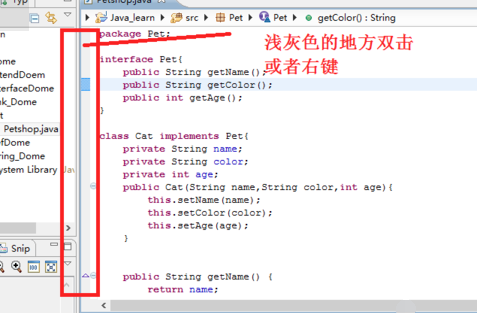
设置断点的方法有很多,方法:1,双击 ; 2右键,选择“Toggle BreakPrint”3,快捷键: “Shift + Alt +B”
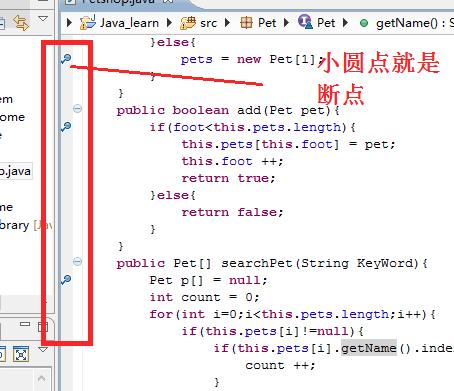
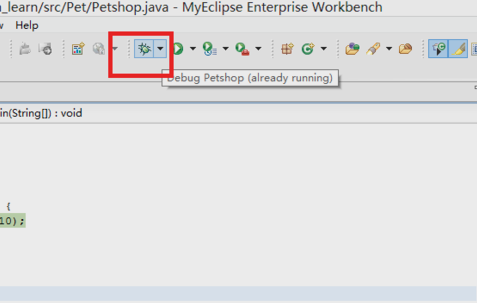
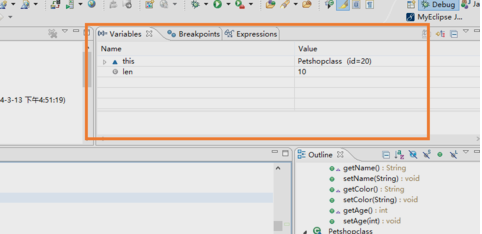
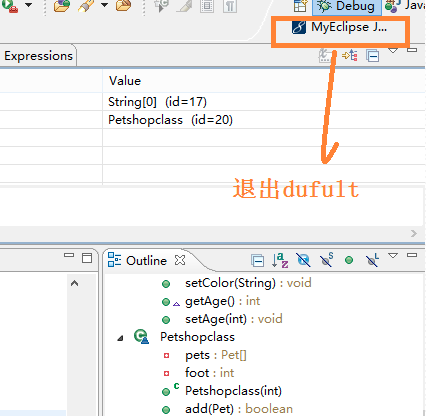
MyEclipse安装步骤
这是安装目录
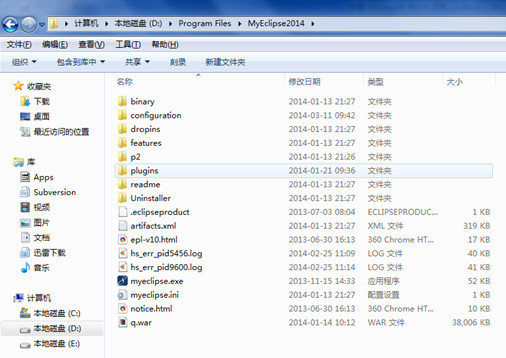
下图为未激活状态
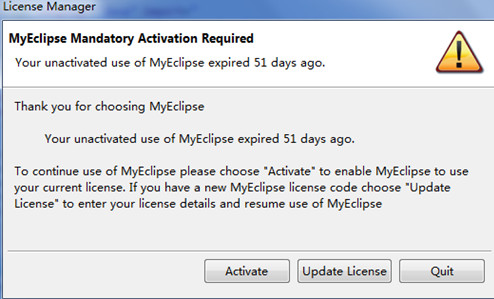
1、java环境变量
1)打开我的电脑--属性--高级--环境变量
2)新建系统变量JAVA_HOME 和CLASSPATH
变量名:JAVA_HOME
变量值:C:Program FilesJavajdk170
变量名:CLASSPATH
变量值:;%JAVA_HOME%libdtjar;%JAVA_HOME%liboolsjar;
3) 选择“系统变量”中变量名为“Path”的环境变量,双击该变量,把JDK安装路径中bin目录的绝对路径,添加到Path变量的值中,并使用半角的分号和已有的路径进行分隔。
变量名:Path
变量值:%JAVA_HOME%in;%JAVA_HOME%jrein;
2、C盘,不要有中文目录
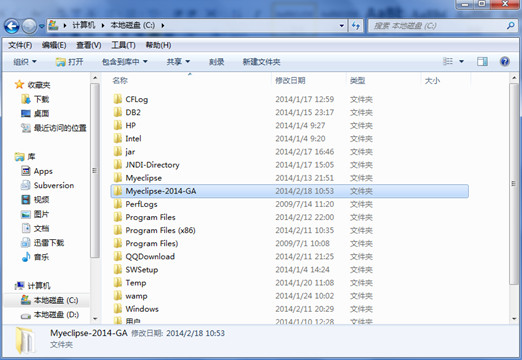
3、运行 crackbat
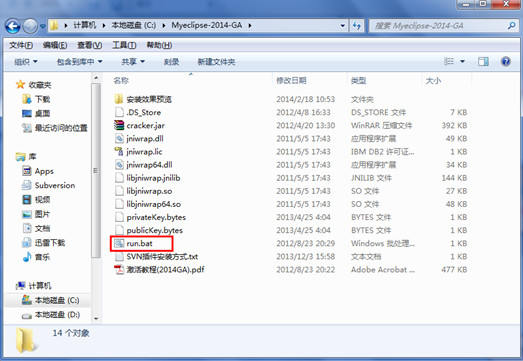
4、输入 UserCode,点击 SystemId… 然后点击 Active
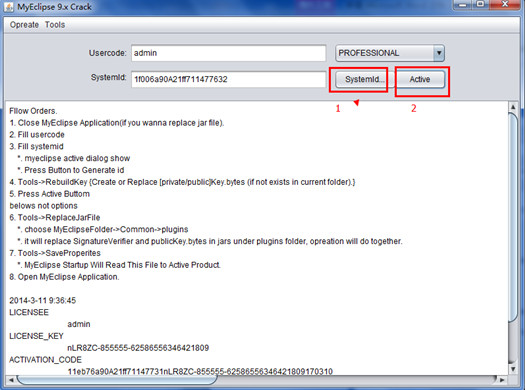
5、点击菜单 Tools -> 2SaveProperties
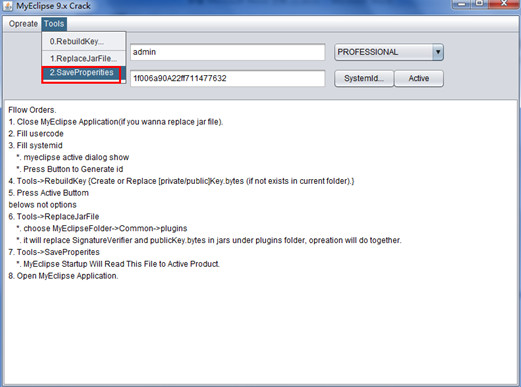
6、点击菜单 Tools →1ReplaceJarFile
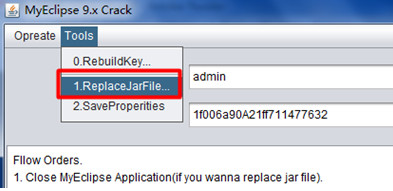
7、选择Myeclipse2014安装目录,然后点击 打开
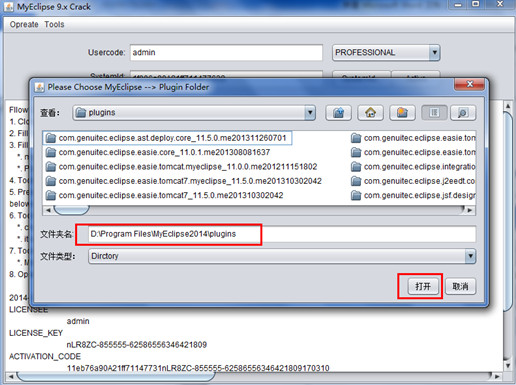
8、然后稍等一会,速度因电脑而异 会出现如下信息,表示完成激活
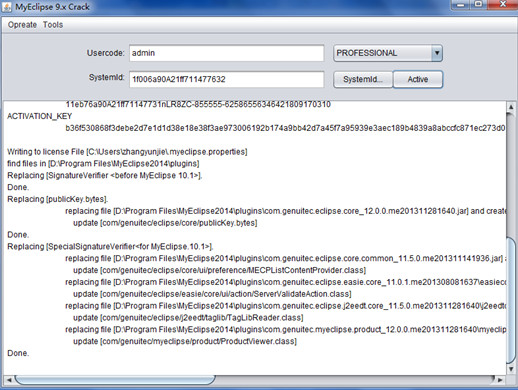
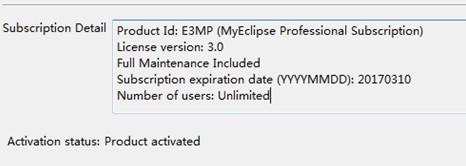
MyEclipse使用技巧
MyEclipse 快捷键(CTRL)
Ctrl+1 快速修复
Ctrl+L 定位在某行
Ctrl+O 快速显示 OutLine
Ctrl+T 快速显示当前类的继承结构
Ctrl+W 关闭当前Editer
Ctrl+K 快速定位到下一个
Ctrl+E 快速显示当前Editer的下拉列表
Ctrl+J 正向增量查找(按下Ctrl+J后,你所输入的每个字母编辑器都提供快速匹配定位到某个单词,如果没有,则在stutes line中显示没有找到了,)
Ctrl+Z 返回到修改前的状态
Ctrl+Y 与上面的操作相反
Ctrl+/ 注释当前行,再按则取消注释
Ctrl+D 删除当前行
Ctrl+Q 定位到最后一次编辑处
Ctrl+M 切换窗口的大小
Ctrl+I 格式化激活的元素Format Active Elements。
Ctrl+F6 切换到下一个Editor
Ctrl+F7 切换到下一个Perspective
Ctrl+F8 切换到下一个View
全能MyEclipse软件,有需要的就下载吧!本站统一下载还有更多与MyEclipse相关的软件供您下载噢!









